Windowsはこのハードウェアのデバイスドライバーを初期化できません(コード37)
Windows 11/10/8/7デバイスマネージャーで、エラーメッセージが表示された場合 Windowsはこのハードウェアのデバイスドライバーを初期化できません(コード37) 、およびハードウェアが正しく機能していない場合は、次の解決策が問題の解決に役立つ可能性があります。このエラーメッセージは、一般に表示されます ドライバのプロパティのポップアップウィンドウに表示されるタブ。
デバイスドライバのエラーコード37は、ドライバがDriverEntryルーチンを実行したときに障害を返したためにこれが発生することを示しています。
Windowsはこのハードウェアのデバイスドライバーを初期化できません(コード37)
このデバイスマネージャのエラーコードを解決するには、デバイスドライバを手動で再インストールする必要があります。
1]ドライバを再インストールします
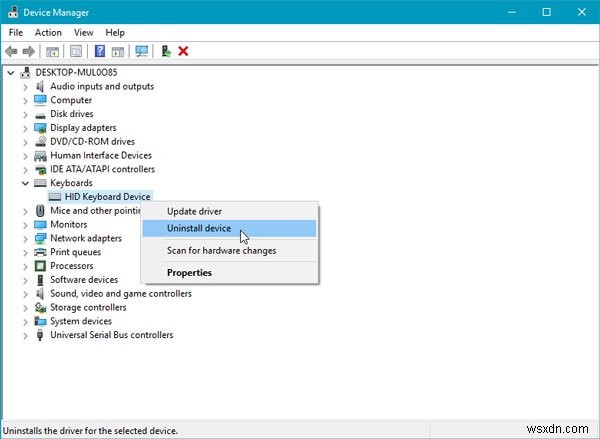
この操作を実行するには、デバイスマネージャを開きます。次に、問題を引き起こしているデバイスドライバーを特定します。 デバイスのアンインストールを選択します オプション。
デバイスのプラグを抜きます。
コンピューターを再起動します。
デバイスを接続します。デバイスがコンピューターに接続されていると仮定して、もう一度デバイスマネージャーを開き、アクションをクリックします。 ボタンをクリックし、ハードウェアの変更をスキャンを選択します ボタン。
これは役立つはずです。
もう1つのオプションは、ドライバーをアンインストールしてから、製造元のWebサイトにアクセスし、ハードウェアの最新のドライバーをダウンロードしてインストールすることです。
2]ハードウェアトラブルシューティングを実行する
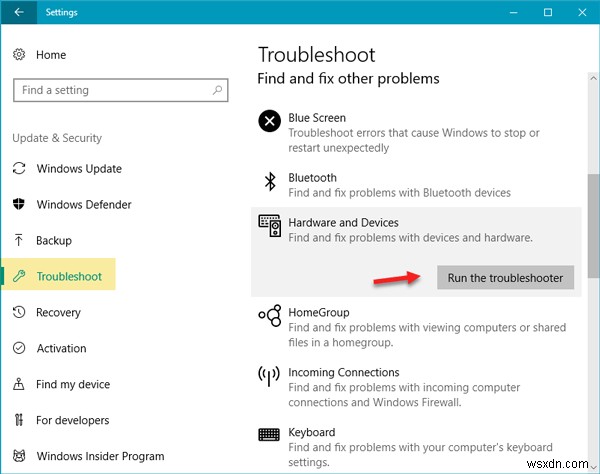
これで問題が解決しない場合は、ハードウェアトラブルシューティングを実行する必要があります。したがって、Win+Iボタンを押してWindows設定パネルを開きます。その後、更新とセキュリティに移動します>トラブルシューティング 。右側には、ハードウェアとデバイスがあります。 。それを選択し、トラブルシューティングツールを実行するをクリックします ボタン。
その後、画面オプションに従って機能させる必要があります。キーボードまたはプリンターが機能しない場合は、キーボードのトラブルシューティングまたはプリンターのトラブルシューティングを実行することもできます。
関連記事 :このデバイスは存在せず、正しく機能していません、コード24。
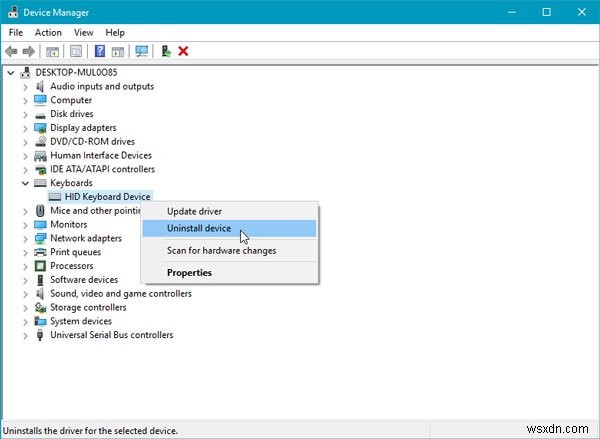
-
[修正] このデバイスは Windows に存在しません (コード 24)
デバイス マネージャーは、Microsoft が提供する Windows OS の組み込みツールであり、ユーザーがすべてのハードウェア デバイスとそのドライバーを管理するのに役立ちます。何らかのハードウェア障害が発生した場合は、デバイス マネージャーでその特定のハードウェアの状態を確認する必要があります。このガイドは、デバイス ステータスに「このデバイスは存在しません (code24)」と表示されるハードウェアの問題を解決するのに役立ちます。このエラーは、マウス、キーボード、ペン ドライブなどのハードウェア デバイスに関連している可能性があります。 Windows PC で「このデバイスが存在
-
Windows PC で「Windows はこのファイルのデジタル署名を検証できません」エラーを修正する方法
多くの場合、USB ポートはデバイスに接続されているハードウェアを認識できません。「Windows はデジタル署名を検証できません」 というメッセージとともに迷惑なエラー コード 52 が表示されることがあります。 名前が意味するように、エラーは通常、デジタル署名に関連しており、通常、Windows のアップグレード後またはデバイス マネージャーでのドライバーの障害後に表示されます。 デジタル署名とは正確には何ですか? Windows は有効なデジタル署名を使用して、次の種類の情報を確認します: ファイルまたはファイルのコレクション (ドライバー パッケージなど) は署名されて
